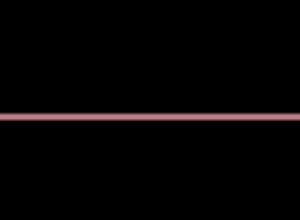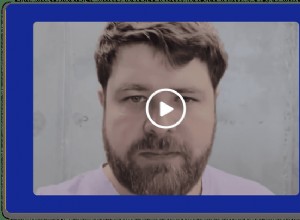في الآونة الأخيرة ، أعادت Google تسمية Project Fi باسم "Google Fi" وجعلته متاحًا ليس فقط لأجهزة Android الأخرى ولكن أيضًا لأجهزة iPhone. معبأة بمجموعة من الميزات المربحة ؛ لقد حظيت الخدمة الخلوية باهتمام كبير. وفقًا للاتجاه ، أعتقد أن الكثير منكم يخطط لاستخدام Google Fi على جهاز iPhone الخاص بك.
ولكن قبل المضي قدمًا في خطة Google اللاسلكية ، هناك بعض الجوانب السلبية التي تحتاج إلى معرفتها. واحدة من أهم ميزات هذه الخدمة هي القدرة على التبديل بين الشبكات الخلوية المتعددة. للأسف ، هذه الوظيفة متاحة حاليًا فقط على أجهزة Google Pixel. ليس هذا هو النقص الوحيد. تعمق لمعرفة المزيد من المحاذير قبل الاشتراك في الشبكة اللاسلكية!
قبل أن نبدأ ، تأكد من مراجعة النقاط التالية:
- اعتبارًا من الآن ، لا يزال تطبيق Fi لنظام التشغيل iOS في مرحلة تجريبية. لذا ، لا تتوقع أن تعمل بشكل مثالي
- ليس لديها شبكة خلوية خاصة بها. لا يعمل تبديل مشغّل شبكة الجوّال على iPhone ، وسيُضطر جهازك إلى استخدام شبكة T-Mobile للمكالمات والرسائل النصية والبيانات
- إنه متوافق مع iPhone 5s أو إصدار أحدث يعمل بنظام iOS 11 أو إصدار أحدث. علاوة على ذلك ، يجب أن يكون جهازك غير مقفل لشركة الجوال لاستخدام هذه الخدمة
- لن تتمكن من إجراء مكالمات أو إرسال رسائل نصية عبر Wi-Fi
- لا يسمح لك أيضًا باستخدام البريد الصوتي المرئي. ومع ذلك ، ستقدم الشركة النصوص النصية لرسائل البريد الصوتي الخاصة بك
- لن يُسمح لك باستخدام iPhone كنقاط اتصال بيانات خارج الولايات المتحدة
- سيتم تحصيل 20 دولارًا منك شهريًا مقابل خدمة الهاتف والرسائل النصية. وسيتعين عليك دفع 10 دولارات لكل جيجابايت من البيانات
- هناك أيضًا خطة 80 دولارًا للمكالمات والرسائل النصية وبيانات غير محدودة. الشيء الجيد هو أنه يمكنك تضمين أصدقائك وعائلتك في خطتك مقابل 15 دولارًا شهريًا
- يعمل في أكثر من 170 دولة - بدون أي رسوم تجوال
الآن بعد أن ألقيت نظرة فاحصة على إيجابيات وسلبيات الخدمة ، دعني أساعدك في إعدادها واستخدامها على جهاز iPhone الخاص بك.
كيفية إعداد واستخدام Google Fi مع iPhone
الخطوة رقم 1. أولاً ، توجه إلى موقع Google Fi الرسمي للاشتراك في الخدمة. بمجرد الانتهاء من التسجيل ، سوف تحتاج إلى اختيار جهازك. للقيام بذلك ، انقر على "أحضر هاتفك الخاص".
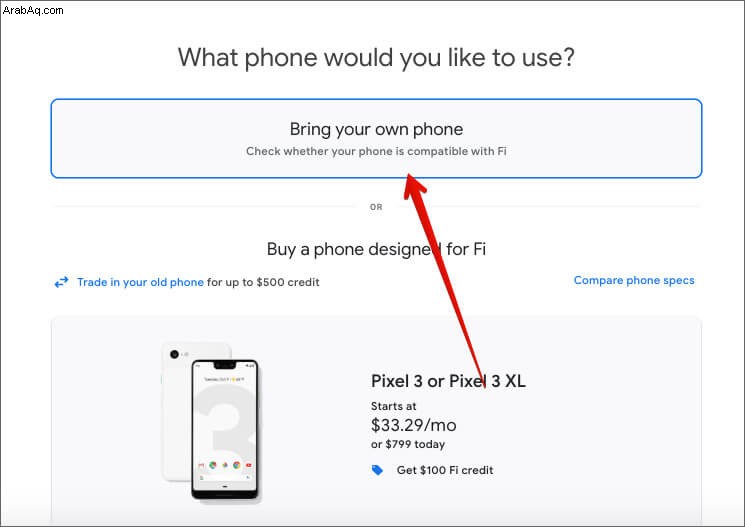
ثم انتظر مجموعة SIM من Google. لا تقلق؛ لن تتقاضى الشركة أي شيء مقابل ذلك.
الخطوة رقم 2. الآن ، تحتاج إلى تنزيل تطبيق Google Fi على جهاز iPhone.
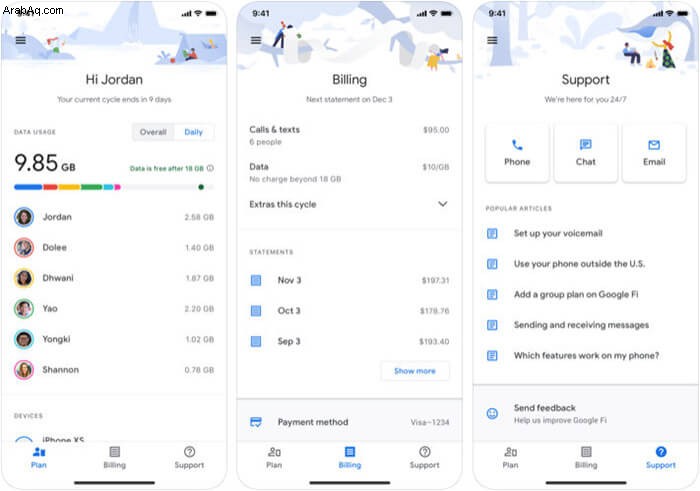
الخطوة رقم 3. بعد ذلك ، يجب عليك إدخال شريحة Fi SIM في iPhone و أعد تشغيل الجهاز.
الخطوة رقم 4. بعد ذلك ، قم بتشغيل تطبيق Fi وقم بتسجيل الدخول باستخدام حساب Google الخاص بك. تأكد من استخدام نفس الحساب الذي استخدمته أثناء تنشيط الخدمة. بعد ذلك ، عليك اتباع التعليمات لبدء الخدمة الخلوية الجديدة.
للتأكد من أن جهاز iPhone الخاص بك يمكنه إرسال واستقبال رسائل نصية عادية (بخلاف iMessage) ، قد تضطر إلى تكوين الإعدادات. واصل القراءة…
تمكين الرسائل القصيرة SMS ورسائل الوسائط المتعددة باستخدام Google Fi على iPhone
الخطوة رقم 1. شغّل تطبيق الإعدادات على iPhone ← البيانات الخلوية.
الخطوة رقم 2. الآن ، انقر على شبكة / خيارات البيانات الخلوية.
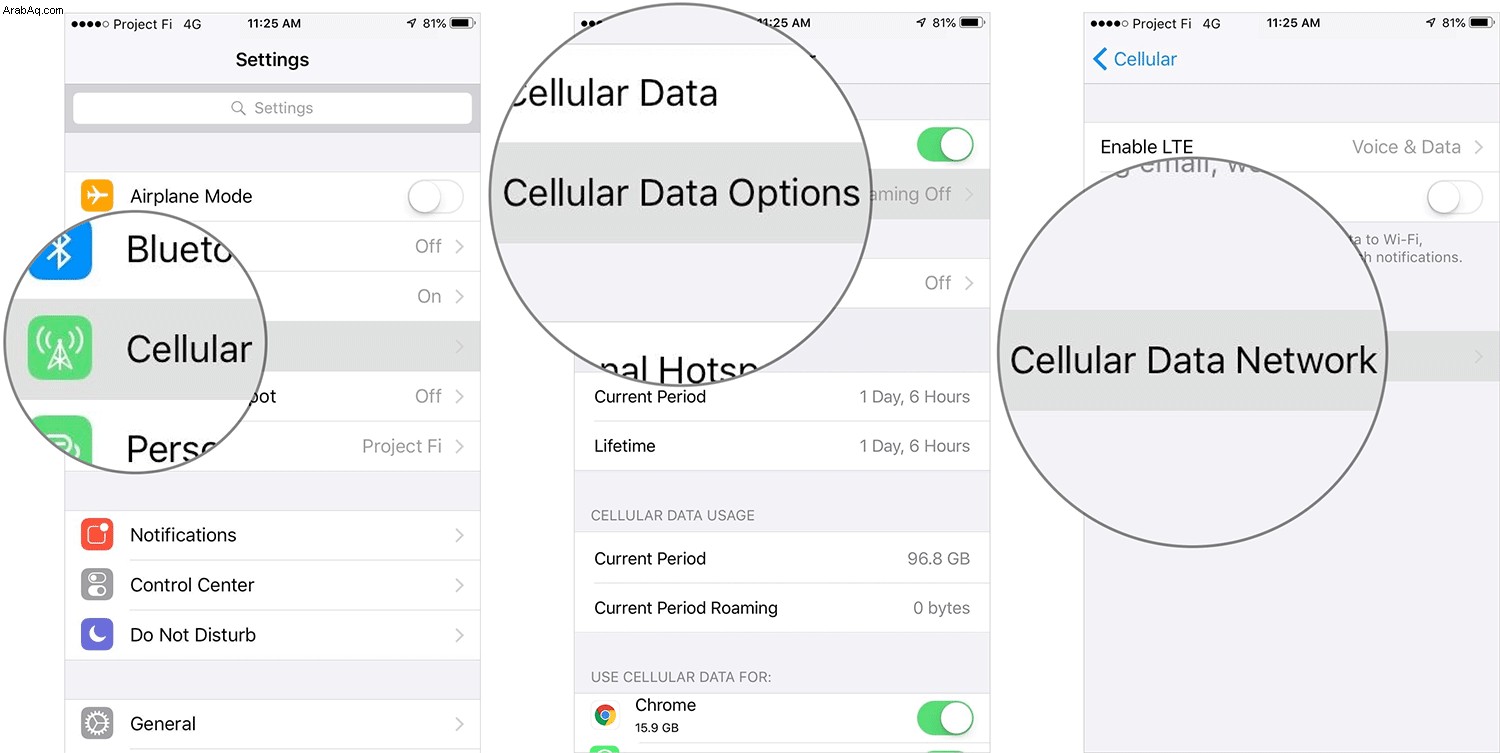
الخطوة رقم 3. بعد ذلك ، تحتاج إلى ملء بعض المعلومات بدقة. لإنجازها بشكل مثالي ، تحقق مما يلي:(تأكد من ترك المساحة الفارغة حيث لم يذكر أي شيء.)
البيانات الخلوية
- APN:h2g2
- اسم المستخدم:
- كلمة المرور:
- إعداد LTE:
نقطة الاتصال الشخصية
- APN:h2g2
- اسم المستخدم:اتركه فارغًا
- كلمة المرور:اتركها فارغة
MMS
- APN:h2g2
- اسم المستخدم:اتركه فارغًا
- كلمة المرور:اتركها فارغة
- MMSC:fi.g.co/mms/wapenc
- وكيل MMS:اتركه فارغًا
- الحد الأقصى لحجم رسالة MMS:1048676
- عنوان URL لـ MMS UA Prof:apple.com/mms/uaprof.rdf
تحقق من مزيد من المعلومات.
ملاحظة ثابتة:
فقط إذا كنت تستخدم Google Fi في الماضي على جهاز آخر ، فقد لا تتمكن من تلقي الرسائل القصيرة على جهاز iPhone الخاص بك. إذا كانت هذه هي الحالة ، فسيتعين عليك تعطيل تكامل Hangouts.
للقيام بذلك ، انتقل إلى موقع Hangouts على الويب وقم بتسجيل الدخول بنفس الحساب الذي استخدمته أثناء إعداد Fi. ثم ، انقر فوق ثلاثة خطوط أفقية وحدد الإعدادات. بعد ذلك ، قم بتعطيل الخيار المسمى "تلقي الرسائل القصيرة والبريد الصوتي في Hangouts."
ها أنت ذا!
أنت الآن ...
أتمنى أن تقدم Google الخدمة بوظائف كاملة على iPhone أيضًا. على الرغم من أوجه القصور ، يبدو أن الخدمة خيار فعال للغاية من حيث التكلفة. السعر الثابت الذي يبدأ من 20 دولارًا إلى جانب 10 دولارات أمريكية لكل مجموعة من استخدام البيانات ليس سيئًا من أي منظور.
- كيفية إجراء واستقبال مكالمات RTT على iPhone و Mac باستخدام مكالمات Wi-Fi
- استخدم بطاقتي SIM على iPhone Xs Max و Xs و iPhone XR
- كيفية تنزيل خرائط Google بلا اتصال على iPhone أو Android
- كيفية تمكين التحقق بخطوتين لحساب Google
ما رأيك في Fi؟ شارك بتعليقاتك معنا في مربع التعليقات.